ארגן את הדואר של ה-Mac שלך עם תיבות דואר
זה נראה ברור, אבל אחת הדרכים הקלות ביותר לשמור על הדוא"ל שלך תחת שליטה היא לארגן אותו בתיקיות או, כמו אפליקציית דואר ב macOS מתקשר אליהם, תיבות דואר. במקום לשמור הכל בתיבת הדואר הנכנס שלך, ארגן את הדואר האלקטרוני שלך באותו אופן שבו אתה מארגן מסמכים בארון קבצים.
המידע במאמר זה חל על אפליקציית הדואר במחשבי Mac עם macOS 10.12 Sierra עד macOS 10.14 Mojave.
אתר את סרגל הדואר הצידי
תיבות דואר רשומות בסרגל הצד של אפליקציית הדואר, מה שהופך אותן לנגישות בקלות בלחיצה אחת. אם אינך רואה את סרגל הצד, עבור אל נוף > הצג רשימת תיבות דואר או השתמש בקיצור המקלדת מִשׁמֶרֶת+פקודה+M.
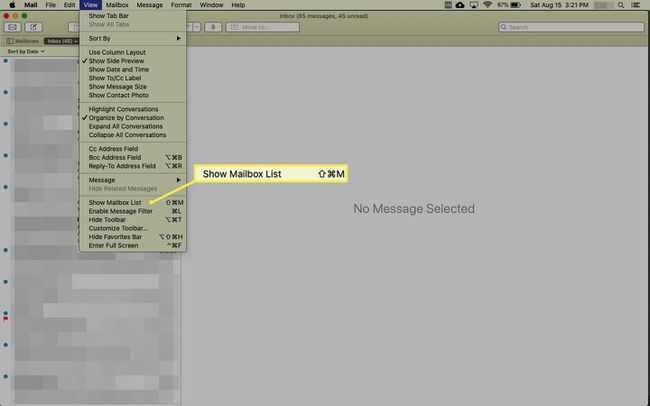
כיצד ליצור תיבת דואר חדשה
אתה יכול ליצור כמה תיבות דואר שאתה צריך, כולל תיבות דואר ליחידים, קבוצות, חברות או קטגוריות - כל דבר שנראה לך הגיוני. כדי ליצור תיבת דואר חדשה:
פתח את ה דוֹאַר אפליקציה ב-Mac שלך.
-
בחר תיבת דואר > תיבת דואר חדשה, או לחץ לחיצה ימנית על תיבת דואר כלשהי בסרגל הצד ובחר תיבת דואר חדשה בתפריט המוקפץ.
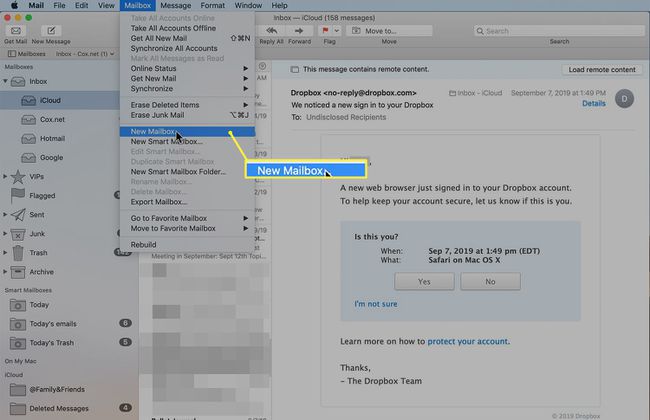
-
בתוך ה מקום שדה של תיבת דואר חדשה חלון, בחר את ספק הדואר או החשבון שעבורם אתה מייצר את התיקיה. ברירת המחדל היא iCloud, אך גם ספקי הדואר האחרים שלך נמצאים ברשימה, יחד עם
ב-My Mac, שהיא תיבת דואר מקומית בלבד במחשב שלך. אתה לא יכול לגשת ל ב-My Mac תיבת דואר ממכשירים אחרים.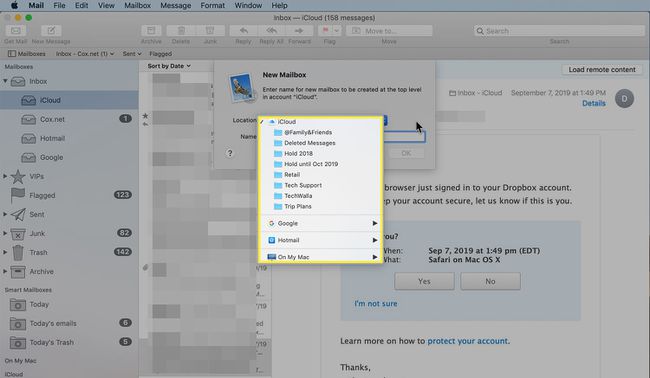
-
הקלד שם לתיבת הדואר ב- שֵׁם שדה ולחץ בסדר.
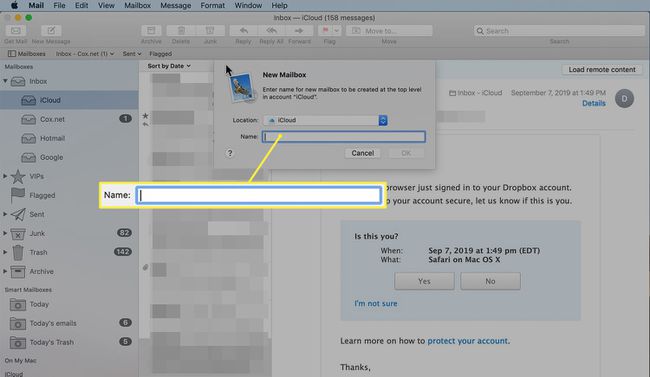
תיבות דואר חדשות מופיעות ב- דוֹאַר סרגל צד.
כיצד ליצור תיבות דואר בתוך תיבות דואר
ייתכן שתרצה ליצור תיבות דואר בתוך תיבות דואר כדי לארגן עוד יותר את הדוא"ל שלך.
לדוגמה, אם אתה מקבל הרבה ניוזלטרים בדוא"ל, אתה עשוי ליצור תיבת דואר בשם ניוזלטרים ובתוכו ליצור תיבות דואר בודדות עבור כל ניוזלטר או קטגוריית ניוזלטר. באופן דומה, אתה יכול להגדיר תיבת דואר עבור מִשׁפָּחָה וליצור תיבות דואר בודדות בפנים עבור כל בן משפחה.
בחר תיבת דואר קיימת ברמה העליונה או צור תיבת דואר חדשה ברמה העליונה כפי שאתה עושה כל תיבת דואר בודדת, תוך הוספת שם ומיקום.
-
אתר את תיבת הדואר ברמה העליונה (הורה) ב- תיבות דואר סרגל צד. לחץ לחיצה ימנית על תיבת הדואר האב ובחר תיבת דואר חדשה מהתפריט.

אשר כי מקום בתוך ה תיבת דואר חדשה מסך מוקפץ הוא השם של תת-תיקיית האב. אם לא, בחר את ההורה מהתפריט הנפתח.
-
הוסף שם תיאורי ב- שֵׁם שדה ולחץ בסדר.

-
חזור על התהליך לפי הצורך עבור קטגוריות או אנשים נוספים. חץ ליד תיבת הדואר האב מסמל שתיבת הדואר כוללת תיקיות משנה. לחץ על חֵץ כדי לפתוח את תיבת הדואר האב כדי לגשת לתיקיות המשנה.
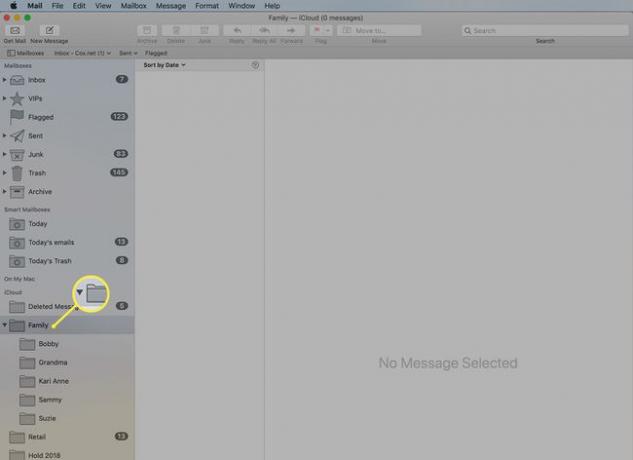
העבר הודעות קיימות לתיבת דואר חדשה
כדי להעביר הודעות קיימות לתיבת דואר חדשה, לחץ וגרור את ההודעות לתיבת הדואר היעד. אתה יכול גם להעביר הודעות על ידי לחיצה ימנית על הודעה או קבוצת הודעות ובחירה לעבור ל מהתפריט המוקפץ. בחר בתיבת הדואר המתאימה ושחרר את לחצן העכבר.
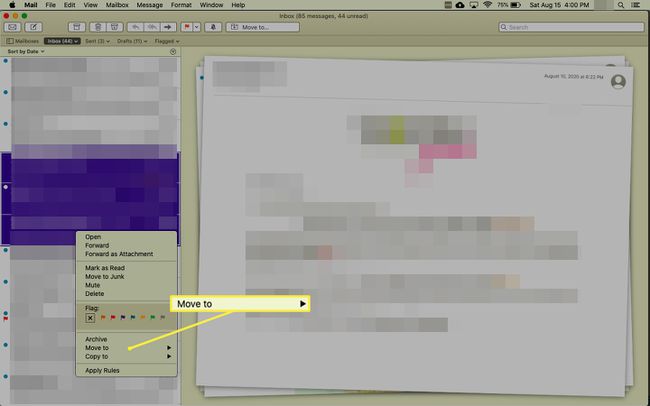
לאחר שתיצור תיבות דואר, תוכל השתמש בכללים כדי להגיש את האימייל הנכנס אוטומטית בתיבות הדואר המתאימות כדי לחסוך זמן ולהישאר מאורגן.
אתה יכול גם ליצור תיבות דואר חכמות כדי שיהיה קל יותר למצוא הודעות.
כדי לשים עותק של הודעה בתיבת דואר חדשה תוך השארת המקור במקומו, החזק את המקש לחוץ אוֹפְּצִיָה מקש תוך כדי גרירת ההודעה או קבוצת ההודעות לתיבת הדואר היעד.
